「ノートパソコンの寿命ってどれぐらいだろう?」と考えたことはありませんか。
会社で使っているパソコンと違って、家庭で使っているノートパソコンは定期的に交換することは出来ないので、長く持たせたいと思うはず。
しかし、家電製品や車のように寿命があり、買い換えが必要になります。

最近ノートパソコンを購入したから、なんとしても10年は持たせたいわ!
ノートパソコンの平均寿命は4~5年程だと言われていますが、10年近く経過したノートパソコンを使用されている人もいます。
ノートパソコンは使い方や目的、使用する環境によって10年経過しても使えると思います。
ここでは、ノートパソコンは10年持つのか?寿命であることを知らせる症状も部品ごとに紹介していきますので、参考にしてみてください。
ノートパソコンの寿命は10年!?使用頻度により異なる!


ノートパソコンの寿命は平均4~5年と聞きましたが、実際はどうなの?10年使えるって噂も聞いたよ?
メーカー側の回答は、1日8時間程度使った場合の平均寿命は4~5年だと説明しています。
ノートパソコンの寿命は、使用目的や使用頻度、使用する環境によって10年経過しても使えると思います。
ノートパソコンは車と一緒で、使えば使うほど消耗し劣化してきます。
しかし私のお義母さんは、起動が遅くても週1回しか使わないので7年経過しているパソコンでも、問題なく使っています。
他にも下記のような使い方をしている人は、平均寿命より長く10年でも使い続けられるかもしれません。
- 週に1回、ネットサーフィンやネット注文するだけ
- 子供の写真を保存したり、年賀状を印刷したりするときだけ使用
- 年に数回使うだけ
他にも日頃から定期的にメンテナンスをしたり、使用環境に気を配ったりしていれば、10年経過しても使用できるでしょう。
そもそも、ノートパソコンの寿命だと思う決め手はこの3つだと思います。
- 物理的な大破
- 部品の故障で修理不可
- OSサポートの終了やスペック不足
1番と2番は、部品の交換や修理ができなくなった状態のことで、もう使うことはできません。
反対に3番はノートパソコン自体動くけど、性能に満足できなくなり買い換えを希望する場合の事です。
ノートパソコンの寿命は、使う人の目的によって違ってきますね。
そんなノートパソコンですが、普段から定期的なメンテや部品の交換を行えば長く使えるようになります。
「自分のパソコンは大丈夫だろう!」と思っていたら、突然動かなくなり大切なデーターが消えてしまった…。なんてことにはなりたくないですね。
それでは、部品ごとの寿命や症状、寿命を延ばすための方法を紹介していきますので、参考にしてみてください。
ノートパソコンの寿命を知らせる症状を部品毎に紹介!

ノートパソコンの平均寿命は4年~5年と紹介してきましたが、それぞれの部品によって寿命、症状は違っています。
部品ごとの寿命や症状を知っておけば、ノートパソコンに何かあったときすぐに対処ができます。

自分で交換できるの?それともお店に持って行かないと修理できない?
症状が分かっていても、交換できるのか、修理できるのか分からなくて放置していては解決になりません!!
パソコン初心者の私でも交換できるのか、パソコンショップで交換した方がいいのか、など詳しく解説していますので、参考にしてみてください。
症状によっては、ノートパソコン全体が使えなくなることもありますので、大切なデータを守るために備えておきましょう。
HDDやSSDの寿命と症状
HDDまたはSSDは、データーの保存や読み出しをしたり、プログラムを読み込んだりする役割があるノートパソコンの主要パーツです。
そのことから、HDDやSSDが寿命のときノートパソコン自体も寿命と考え、買い換えを検討する人が多いです。
下記の症状があらわれたとき、まずはHDDやSSDを確認してみましょう。
| 部品名 | HDDまたはSSD |
| 寿命(交換時期) | 4~5年程度 |
| 症状 |
|
ただ、HDDやSSDの寿命ではない場合もありますので、一度パソコンショップで確認してもらうといいでしょう。
故障の前兆を発見しやすくなる「CrystalDiskInfo」という診断ツールを使うのもおすすめです。
無料のツールで「CrystalDiskInfo」をダウンロードしインストールするとデスクトップにアイコンが表示されます。
使うときにアイコンをダブルクリックすれば、下記のような表示が出てきます。
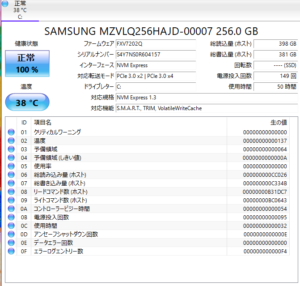
左上に健康状態がでてきて、「正常・注意・異常・不明」と表示されHDDやSSDの状態が一目でわかります。
- 注意:故障の兆候が見られる状態
- 異常:すでに障害が起きている可能性が高い状態
- 不明:健康状態を判断するための情報が取得できない状態
診断結果は絶対ではありませんので、気になるようであればパソコンショップへ相談しに行きましょう。
因みにHDDやSSDの交換はお店に頼んだ方がいいので、診断・修理・交換までをまとめてお願いした方が早いと思います。
バッテリーの寿命と症状
ノートパソコンのバッテリーは充電回数が多いほど寿命が縮み、平均2年程で交換になります。
一般的なノートパソコンはフル充電の状態で8時間ほど動きますが、3~4時間しか持たない場合は交換を検討した方がいいでしょう。
| 部品名 | バッテリー |
| 寿命(交換時期) | 2年程度 |
| 症状 |
|
バッテリーの持ちが悪くなったら、新しいバッテリーに交換するかコンセントにつなげて作業しましょう。
バッテリーは本体を裏返して上部にあり、パソコン初心者の私でも交換できたので簡単ですよ!
キーボードの寿命と症状
キーボードは文字を打ち込むために必要なパーツで、使えば使うほど劣化し5年程度で寿命だと言われています。
キーボードの寿命は触れば分かる症状なので、わかりやすいですね。
| 部品名 | キーボード |
| 寿命(交換時期) | 5年程度 |
| 症状 |
|
キーボードが寿命の場合は、外付けのキーボードを利用しましょう。
修理を依頼することも可能ですが、キーボードの修理費用は意外と高額なので、外付けキーボードを利用する方が費用が少なくて済みます。
ファンの寿命と症状
ファンはパソコン内に内蔵されている冷却ファンのことで、パソコン内部に溜まった熱を下げてくれる大切な役割があります。
寿命は稼働時間や回転時間によって異なりますが、よく動くため壊れやすい部品です。
変な音がして作業に集中できなくなるので、早めに新しいファンに交換した方がいいでしょう。
| 部品名 | ファン |
| 寿命(交換時期) | 7年程度 |
| 症状 |
|
ファンは3000円程で購入できますが、自分で交換するのは難しいのでパソコンショップに依頼しましょう。
新しいファンに取り替えて、ホコリを溜めないようにこまめに掃除するようにしましょう。
液晶ディスプレイの寿命と症状
液晶ディスプレイの寿命は8年程度と、他のパーツに比べて一番寿命が長いです。
症状は一目でわかるものが殆どですが、液晶ディスプレイの寿命が近づいた場合は、他の部品も劣化していることが多いので、買い換えの検討をおすすめします。
| 部品名 | 液晶ディスプレイ |
| 寿命(交換時期) | 8年程度 |
| 症状 |
|
液晶ディスプレイの交換は、ノートパソコンの中で一番高く3万~5万程します。
購入してから1~2年ほどで壊れてしまったなら修理を検討してみてもいいですが、4年以上経過しているなら買い替えを検討した方がいいでしょう。
家だけで使うのであれば、外付けのディスプレイを購入して使うのもありです!
その他の寿命について
ノートパソコンに使われている部品ごとの寿命と症状を見てきましたが、その他にも交換時期だと思う要因はあります。
- OSのサポート終了
- スペック不足
どちらともノートパソコン自体は動くのですが、使用目的によっては買い換えの検討が必要です。
≪OSのサポート終了≫
OS(オペレーティングシステム)とは、ノートパソコンに入っている基本的なシステムで、有名なのが「Windows」や「MacOS」です。
OSサポート期間は、セキュリティのアップデートや機能の開発・追加・保証が受けられる期間の事です。
OSはサポート期間が決められており、サポート終了時がパソコンの寿命の1つともいえます。

OSサポート期間が終了したら、使えなくなるの?
有料サイトのように、期間が終了しても使用できなくなるわけではありません。
ただ、サポート終了後も使続けるとウイルスによる被害やフィッシング詐欺、なりすまし詐欺など個人情報の漏洩する危険性があります。
安全のためOSを入れ替えるか、新しいノートパソコンを購入するのをおすすめします。
≪スペック不足≫
パソコンにインストールするソフトウェアは日々進化しているため、パソコン自体も高い性能が必要になります。
より高い性能のソフトウェアを取り込もうとしても、古いノートパソコンでは対応できません。
そのため、ここが寿命だと考えて買い換えを検討する人が多いです。
あなたが持っているノートパソコンで何ができればいいのかを考えながら、メンテしながら使っていきましょう。
ノートパソコンの寿命を伸ばす5つの方法を紹介!

ここまで、ノートパソコンの部品ごとの交換時期と寿命だと思われる症状を見てきました。
症状があらわれた場合でも、すぐに確認し対応していけば寿命を伸ばすことは出来ると思います。

でも、普段からノートパソコンの寿命を伸ばすため、意識しておいた方がいいことはないの?
そんなことを考えているあなた!!普段からバッテリーの消費を抑えたり、衝撃や熱に注意したりすれば寿命を伸ばす事が出来ます。
ここでは、ノートパソコンの寿命を伸ばすための5つのポイントを紹介していきます。
私も最近ノートパソコンを購入したばかりなので、しっかり勉強したいと思います。
バッテリーの消費を抑える
一番寿命が短いのがバッテリーですが、方法によって寿命を伸ばすことができます。
普段からバッテリーの消費を抑えることを意識しながら、作業してみましょう。
- 充電・放電をしっかり分ける
- バッテリーに負担のない充電方法をする
- 長期使用しないなら電池残量を50%にする
- 直射日光や高温に気を付ける
- モニターの明るさを下げる
- 使用しないソフトは閉じる
- 無線LANやBluetooth、GPSなど使わない時は切る
- こまめにスリープ状態にする
- バッテリー節約機能を使う
- バッテリーリフレッシュをする
特に注意するのが、バッテリーの充電・放電方法についてです。
バッテリーに電池をため込むことを充電、電池を使うことを放電といい、同時に行わないことが重要です。
充電したバッテリーを付けて、そのまま電源(ACアダプター)をつないで使用すると充電と放電が一緒に行われることになり、バッテリーの消耗を早めます。
バッテリーの寿命を伸ばすために、電源を挿しっぱなしにせず充電が終わったら都度、抜きましょう。
また電源を挿しっぱなしにしていた為、落雷でノートパソコンが故障したという話も聞いたことがあるので気を付けましょう。
次に重要なのは、バッテリーの種類に合わせて負担の少ない充電方法にすることです。
ノートパソコンのバッテリーには、ニッケル水素バッテリー(Ni-MH)とリチウムイオンバッテリー(Li-ion)の2種類があります。
| バッテリーの種類 | 注意点 |
| ニッケル水素バッテリー(Ni-MH) |
|
| リチウムイオンバッテリー(Li-ion) |
|
種類は、バッテリー本体に書いてありますので確認してみてください。
バッテリーは消耗品なのでいつかは寿命が来ますが、負担の少ない方法を知っておけば余計な費用もかからず助かるので、覚えておくといいですね。
パソコンに衝撃を与えない
ノートパソコンの内部にあるHDDは、衝撃や揺れに非常に弱いです。
軽量なので仕事や学校で使うために持ち運びをしますが、落下の衝撃や外部からの衝撃を受ける確率が高いです。
他にも衝撃によってファンが変形することもありますので、下記のポイントに注意しましょう。
- 不安定な場所に置かない
- 緩衝効果のあるカバンにいれて持ち運ぶ
- 床に置きっぱなしにしない
- 部屋はきれいにしておく
周りをキレイに整理し、作業する場所を決めておくのがいいでしょう。
あわせて、持ち運びに安全な専用ケースを準備しておきましょう。
熱をこもらせない
ノートパソコンの部品は狭い空間に詰まっているので、熱がこもりやすいです。
精密機器にとって熱は大敵なので、熱がこもらないように気を付けましょう。
- 使わない時は電源を切ったり、スリープ状態にしたりする
- ファンの吸排気口の前に物を置かない
- 熱がこもる物(布団や座布団)の上に置いて使わない
- 部屋の温度差に気を付ける
- 炎天下の車で使用したり、放置したりしない
- 外付けの冷却ファンや放熱スタンドを使う
長時間席を外すときは電源を切るようにし、休憩などで使用しない時はスリープ状態になるように設定をしましょう。
そして、長時間使用すると本体が熱くなってきますので部屋の温度を低くし、外付けの冷却ファンを付けるようにしましょう。
私は100均で売られている放熱スタンドを購入し使っていますが、低予算で簡単に設置できるので便利ですよ。
そして、意外と知られていないのが部屋の温度差による結露(けつろ)です。
寒い冬に部屋を暖めると、窓ガラスに結露ができるように、寒い所から暖かい部屋に入ったときノートパソコンの中で結露ができます。
外との温度差がある場合はしばらく置いて、部屋になじませてからノートパソコンの電源を入れましょう。
こまめに掃除する
部屋と同じで、使っているといつの間にかキーボードやファンにホコリが溜まってきます。
冷却ファンや通気口付近にホコリが溜まるのは、ノートパソコンの放熱がうまくいかなくなるので、掃除機や綿棒でホコリを取り除きましょう。
また、キーボードの隙間にホコリや異物が入ることによって、誤作動や故障につながることがありますので、こまめに掃除しパソコンの前での食事は避けましょう。
基本的に薄型キーボードを使用しているノートパソコンは、分解はせず表面部分の掃除だけにとどめておきましょう。
修理できるか考える
部品の寿命のところでも書きましたが、検索すれば交換方法は出てきますので、自分で交換することもできます。
何万円もするノートパソコンを購入するか、5000円の部品を買って自分で修理するかと言われたら、できるものなら自分で修理・交換した方が出費は抑えられます。
もちろん素人ではできない修理もありますので、修理代を確認してから検討しましょう。
まとめ

- ノートパソコンは、使用頻度や使用環境によって10年以上持つ物もある
- メーカー側が言うノートパソコンの平均寿命は、1日8時間稼働で4年~5年程
- 各部品の寿命は2年~7年までとバラバラで、自分で交換できる物もある
- 各部品の寿命だと思う症状があらわれたら、すぐに対処した方がいい
- 寿命だと思う症状が出ていなくても、OSのサポートや性能でパソコンの交換時期だと判断する場合もある
- 寿命を伸ばす方法は、バッテリーの消耗を抑えて衝撃・温度に気を付けること
ノートパソコンの寿命について調べてみましたが、どうでしたか?
使用頻度や使用環境によってノートパソコンは4年で寿命になったり、10年で寿命になったりするのだと分かりました。
私も日頃から掃除や部品をメンテして、ノートパソコンを10年持たせたいです!!
ノートパソコンを使うあなたの参考になれば嬉しいです。
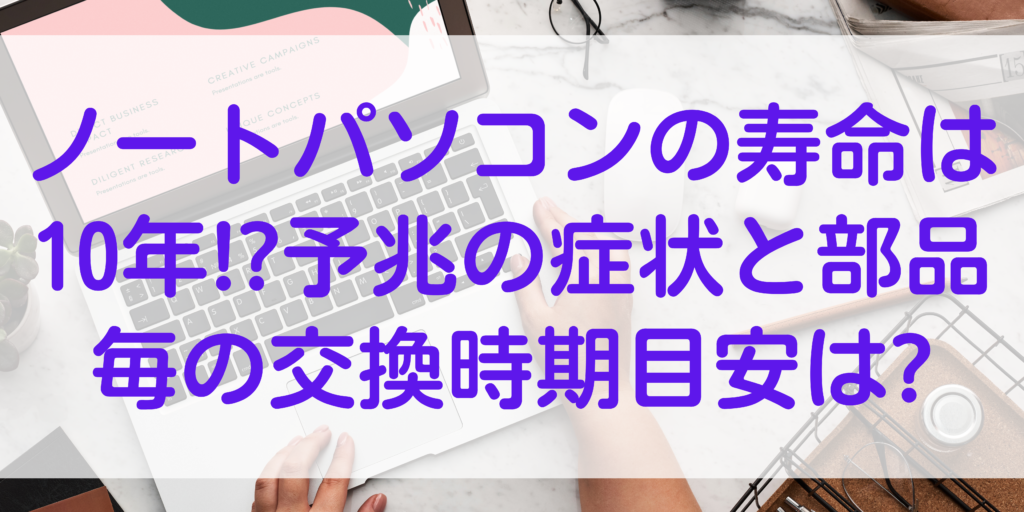


コメント